El editor de superposición
Las superposiciones son una excelente manera de personalizar su video con su marca o información útil para su audiencia; y crear uno propio es fácil con el editor integrado y la galería de superposiciones de Camo Studio.
Superposición de controles en Camo Studio
Los controles de superposición se encuentran en la barra lateral izquierda de Camo Studio. Puede ver una colección de superposiciones de su biblioteca de un vistazo en la mini galería y alternar entre diferentes colecciones usando el menú desplegable que se encuentra arriba.
Haga clic en cualquier superposición para comenzar a usarla en su video, o haga doble clic para editarla. También puede usar métodos abreviados de teclado: ⌘ Cmd + 1 , ⌘ Cmd + 2 , etc., para cambiar rápidamente entre sus superposiciones superiores.
Use los botones debajo de la mini galería para agregar o importar nuevas superposiciones, abrir la Galería de superposiciones o desactivar la superposición actualmente en uso.
La galería de superposición
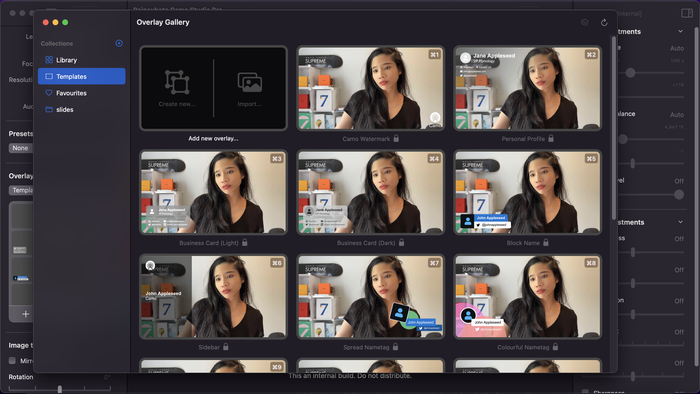
Camo Studio incluye una galería para ayudarlo a mantener sus superposiciones organizadas. Al igual que en los controles de Studio, puede usar una superposición haciendo clic en ella o comenzar a editarla haciendo doble clic. Se pueden encontrar acciones adicionales, como favorito o eliminar, pasando el cursor sobre un elemento o haciendo clic con el botón derecho.
La barra lateral tiene tres colecciones de forma predeterminada: - Biblioteca, todas las superposiciones de toda su biblioteca - Plantillas, superposiciones incluidas en Camo Studio como estándar - Favoritos, superposiciones que ha marcado como favoritas
Use el botón + en la barra lateral para agregar una nueva colección a su galería y cambie el nombre o elimine sus colecciones haciendo clic derecho sobre ellas.
Puede mover una superposición entre colecciones haciendo clic derecho sobre ella en la galería y seleccionando "Agregar a la colección", o eliminarla de una colección seleccionando "Eliminar de la colección".
En la esquina superior derecha de la galería, verá un botón para desactivar la superposición actualmente en uso y para actualizar la imagen de vista previa utilizada en toda la galería.
Cómo obtener una vista previa de las superposiciones antes de usarlas
Cuando se abre, la Galería de superposiciones tomará una instantánea del video de Camo para usar como imagen de vista previa para todas las superposiciones que contiene. Puede actualizar esta imagen presionando el botón en la esquina superior derecha de la ventana de la galería. Esto puede ser útil para obtener una idea rápida de qué superposición usar sin convertirla en la superposición activa en Camo.
Para ver una versión en vivo de una superposición en acción, selecciónela de la Galería de superposiciones o de la mini-galería en la interfaz de Camo Studio para habilitarla.
Cómo crear rápidamente superposiciones usando plantillas preconstruidas
Desde la colección Plantillas en la Galería de superposiciones, haga doble clic en cualquier plantilla de superposición para comenzar a personalizarla. Una vez que tenga un nombre, use las herramientas del Editor de superposiciones para cambiar el texto, modificar las formas, aplicar sus colores favoritos y agregar sus iconos o imágenes a la superposición. ¡Diviértete con el!
Cuando haya terminado, o se le haya acabado el tiempo, puede salir del editor y encontrar su nueva superposición personalizada guardada en la colección de la Biblioteca.
Cómo crear una superposición desde cero o hacer ajustes
Puede crear una superposición desde cero haciendo clic en la parte "Crear nueva..." del elemento "Agregar nueva superposición..." en la Galería de superposiciones, o haciendo clic en el botón + debajo de la mini-galería en la interfaz principal y seleccionando "Crear nuevo.." de las opciones. Esto abre el Editor de superposiciones con una pizarra en blanco.
Cómo exportar una superposición
Puede compartir sus superposiciones personalizadas con otros usuarios haciendo clic derecho en ellas en la galería y seleccionando "Exportar". Las plantillas no se pueden exportar, ya que todo el mundo las tiene de forma predeterminada.
Las superposiciones de Camo se exportan en un formato especial con la extensión de archivo .camoscene , en caso de que alguna vez necesite encontrar una en su computadora.
Cómo importar una superposición
Si ha recibido una nueva superposición para usar con Camo, puede importarla haciendo clic en la parte "Importar..." del elemento "Agregar nueva superposición..." en la Galería de superposiciones. Busque el archivo de superposición en su computadora y selecciónelo para importarlo. Se puede hacer lo mismo haciendo clic en el botón + debajo de la mini-galería en la interfaz principal de Camo Studio.
Las superposiciones importadas se agregan a la colección de la biblioteca de forma predeterminada.
Cómo crear colecciones personalizadas en la galería
En la galería superpuesta, haz clic en el botón + en la barra lateral y dale un nombre a tu nueva colección. Luego, comience a agregarle superposiciones o cree una nueva desde cero .
Cómo mover superposiciones a una colección personalizada
Puede mover superposiciones entre colecciones haciendo clic derecho en una, seleccionando "Agregar a la colección" y luego seleccionando la colección.
Cómo marcar una superposición como favorita
Favorito una superposición pasando el cursor sobre ella en la galería (o mini-galería) y haciendo clic en el botón en forma de corazón. Alternativamente, puede moverlo directamente a la colección Favoritos.
El editor de superposición
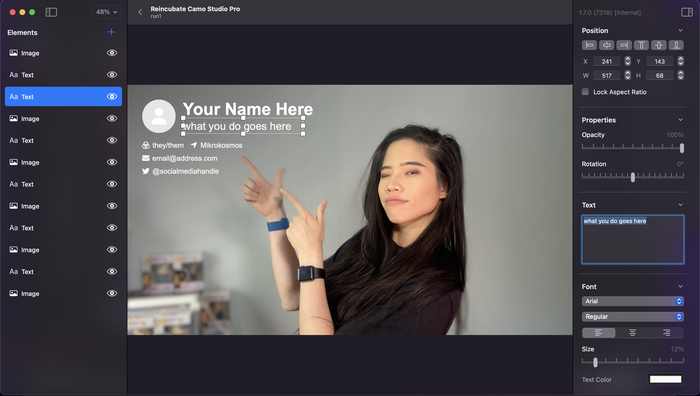
El Editor de superposiciones le permite componer y editar superposiciones directamente dentro de Camo Studio. Es posible que desee comenzar usando una de las plantillas de Camo como punto de partida, o tal vez actualizar los detalles en una superposición compartida por un colega; o sumergirse directamente en la creación de uno desde cero.
En la barra lateral izquierda se muestra una descripción general de los elementos incluidos en la superposición. Un elemento es cualquier texto, forma, icono o imagen que se haya agregado a la superposición. Puede agregar más elementos usando el botón + en la parte superior de la barra lateral, o eliminar y duplicar un elemento haciendo clic derecho sobre él.
El orden de los elementos en la lista refleja cómo se colocarán en capas en la superposición. Un elemento que viene primero en la lista parecerá estar encima de un elemento más abajo en la lista si están colocados para superponerse. Puede reordenar estas capas arrastrando y soltando elementos en la lista, o haciendo clic derecho en un elemento y seleccionando "Mover hacia adelante" o "Mover hacia atrás".
Cuando haya terminado de editar una superposición, puede volver a la interfaz de Camo Studio haciendo clic en la flecha hacia atrás en la esquina superior izquierda o presionando la tecla Esc en su teclado.
Cómo agregar un elemento
El Editor de superposiciones incluye cuatro tipos de elementos: texto, imagen, rectángulo y círculo. Para agregar un nuevo elemento, haga clic en el + en la parte superior de la barra lateral izquierda y seleccione su tipo. El nuevo elemento se seleccionará automáticamente para que pueda comenzar a editar sus propiedades y moverlo a la posición que desee.
Cómo ajustar y personalizar un elemento
Cuando se selecciona un elemento, sus detalles se mostrarán en el inspector en la barra lateral derecha. Aquí puede ajustar su alineación, posición, tamaño y propiedades como la opacidad y la rotación.
También puedes seleccionar varios elementos al mismo tiempo manteniendo presionada la tecla ⌘ Cmd o ⇧ Shift y haciendo clic en los elementos que deseas editar juntos. Esto facilita moverlos como un grupo, alinearlos entre sí, como centrar dos piezas de texto, o ajustar las propiedades de muchos elementos simultáneamente.
Cómo posicionar un elemento
Para cambiar la posición de un elemento, simplemente puede seleccionarlo y arrastrarlo a donde desee en el editor. Para ajustes más detallados, puede usar el inspector para establecer valores exactos para las coordenadas X (horizontal) e Y (vertical) del elemento. Tenga en cuenta que estas coordenadas son relativas a la esquina superior izquierda del elemento.
Un elemento también se puede alinear rápidamente con toda la superposición, o en relación con otros elementos si se seleccionan varios simultáneamente, utilizando las acciones de alineación del editor. Esto incluye la alineación en los cuatro lados (arriba, abajo, izquierda y derecha) y el centrado horizontal o vertical.
Cómo cambiar el tamaño de un elemento
Cuando se selecciona un elemento, los marcadores laterales y de esquina se mostrarán sobre su cuadro delimitador en el lienzo del editor. Estos se pueden arrastrar para ajustar rápidamente el tamaño de un elemento. Los atributos de posición W (ancho) y H (alto) también se pueden configurar con mayor precisión en el inspector.
La relación de aspecto de un elemento, que es la relación entre su ancho y alto, también se puede bloquear en el inspector. Esto puede ser importante cuando se trabaja con imágenes o íconos, ya que de lo contrario pueden aparecer distorsionados.
Cómo traer un elemento hacia atrás o hacia adelante
A medida que agrega más elementos a su superposición, puede terminar con formas, texto e imágenes superpuestas. El orden en el que se colocan en capas es el mismo que en la descripción general de la barra lateral izquierda: de arriba a abajo en la descripción general corresponde a de adelante hacia atrás en el lienzo del editor.
Puede ajustar este orden arrastrando elementos en la vista general o haciendo clic derecho sobre ellos y seleccionando "Mover hacia adelante" o "Mover hacia atrás".
Ajustar las propiedades de los elementos
El Editor de superposiciones le permite ajustar una serie de propiedades de elementos para ayudarlo a crear la superposición perfecta para sus propósitos.
Todos los elementos admiten el ajuste de la opacidad y la rotación, mientras que solo las imágenes y las formas pueden tener un conjunto de bordes. Finalmente, se puede modificar el color de relleno de las formas.
- Opacidad
- La opacidad de un elemento, lo opuesto a la transparencia, se puede ajustar en el inspector del Editor de superposición, ubicado en la barra lateral derecha. Esto puede ser un efecto útil para crear superposiciones prácticas que presenten información sin oscurecer por completo el video subyacente.
- Rotación
- Para rotar un elemento, use el control deslizante de rotación en el inspector de la barra lateral derecha. Esto permite una rotación completa de 360°. Si desea establecer esto en un valor específico, haga clic en el texto que especifica el valor actual sobre el control deslizante.
- Fronteras
- Las imágenes y las formas pueden tener un borde establecido en el inspector del editor, con radio de esquina, ancho y color ajustables. Un truco útil para crear íconos circulares a partir de imágenes cuadradas: establece el radio de la esquina a la mitad de la altura del elemento.
- Llenar
- El relleno, o el color interior, de las formas (rectángulos y círculos) se puede configurar en el inspector. Use esto para incluir el color de su marca en las superposiciones y equilibre la opacidad de los elementos y el color del texto superpuesto para obtener el aspecto perfecto para su superposición.
Trabajar con texto en el Editor de superposiciones
Un aspecto clave de cualquier superposición es el contenido. Los elementos de texto le permiten compartir información con los espectadores de forma continua y transmitir detalles que, de otro modo, no formarían parte del contenido principal o de la conversación.
Al trabajar con elementos de texto, recomendamos considerar el tamaño y la resolución generales a los que es probable que se vea su video y tener esto en cuenta al elegir el tamaño, el peso y la posición del texto.
El Overlay Editor hace que todas las fuentes de su computadora estén disponibles para su uso. Cuando se selecciona un elemento de texto, puede editar su contenido directamente en el lienzo del editor o a través de la sección "Texto" del inspector en la barra lateral derecha. De forma similar a un editor de texto, puedes ajustar cómo se justifica el texto, su tamaño y color en la sección "Fuente" del inspector.
Trabajar con imágenes en el Editor de superposiciones
Incluir el logotipo de su marca o la iconografía personalizada es sencillo utilizando elementos de imagen. Puede importarlos en una superposición desde cualquier lugar de su computadora y modificarlos como cualquier otro elemento. Recomendamos mantener la relación de aspecto bloqueada para los activos de imagen, para evitar distorsionar sus dimensiones.
Las imágenes tienen una sección adicional en el inspector de la barra lateral derecha, que le permite intercambiar el archivo utilizado en el elemento de la imagen, restablecer el tamaño del elemento al tamaño de la imagen original o elegir entre dos modos de escala para la imagen.
Los modos de escala definen cómo cambia la imagen a medida que se ajusta el elemento en el que se encuentra. "Relleno de aspecto" hace que se conserve la relación de aspecto de la imagen, pero puede sobrepasar los lados del elemento. "Relleno estirado" significa que la imagen tiene exactamente el mismo tamaño que el elemento que la contiene, incluso si eso rompe la relación de aspecto de la imagen.
